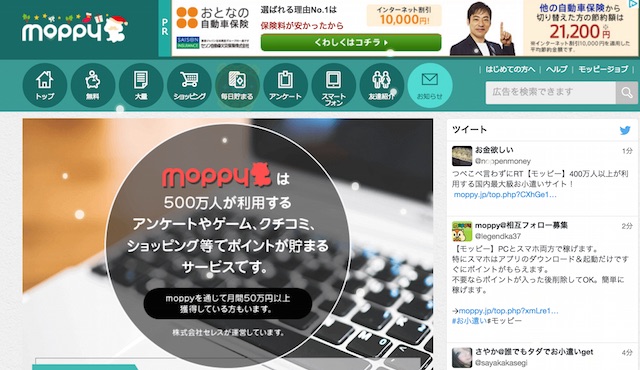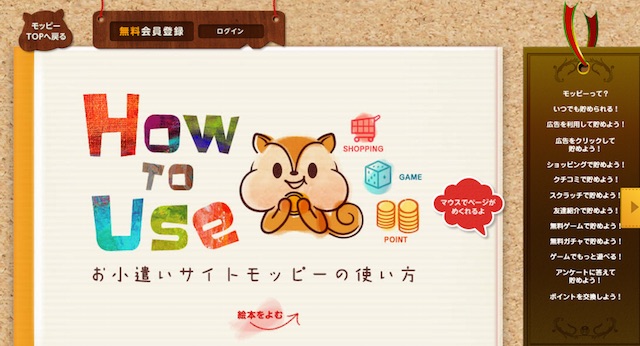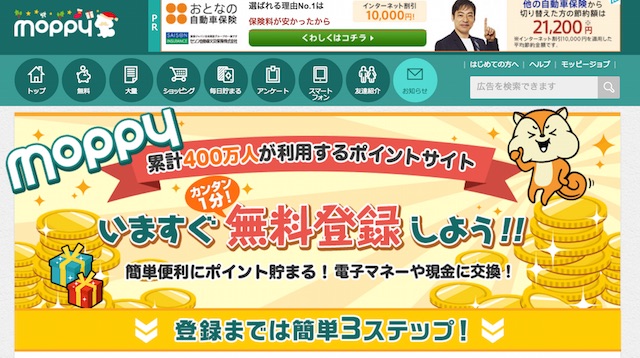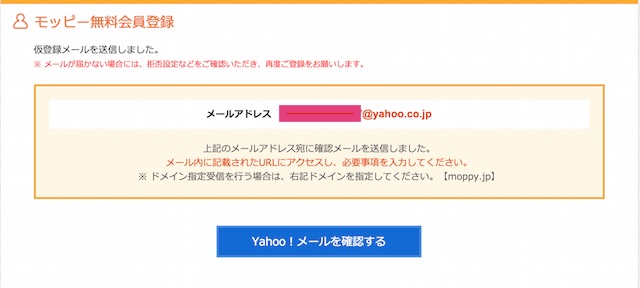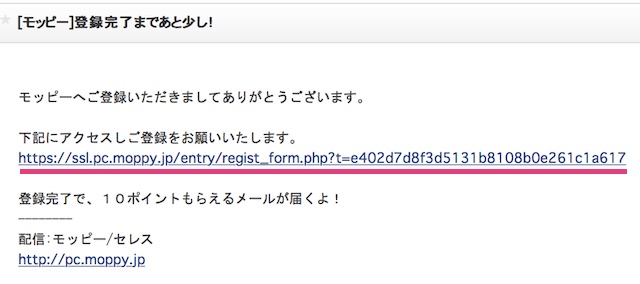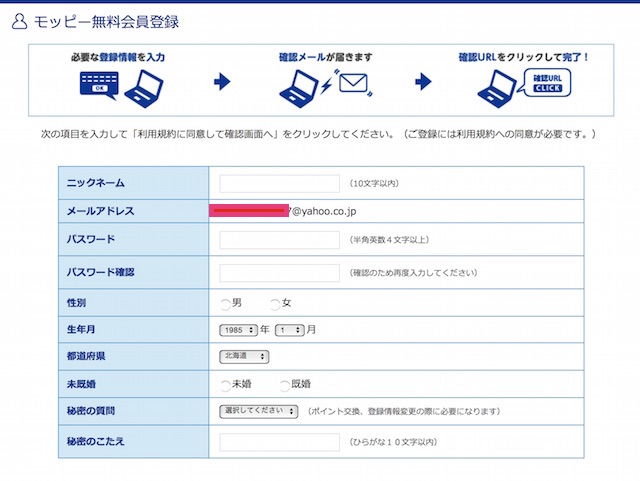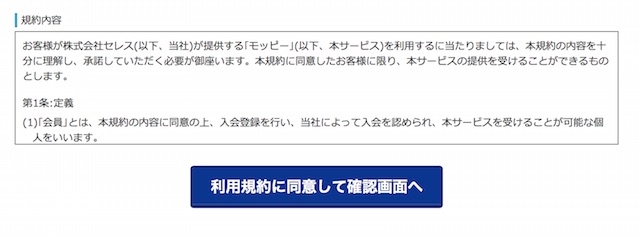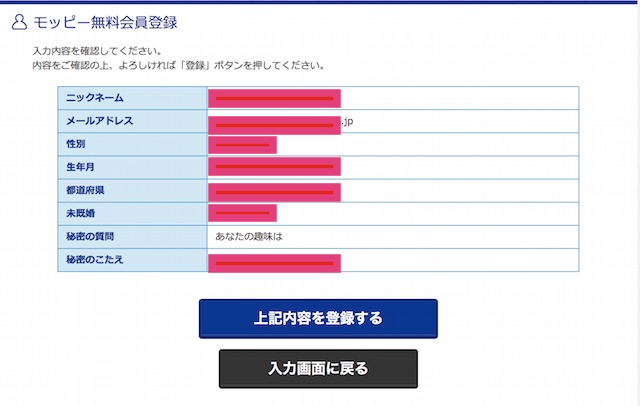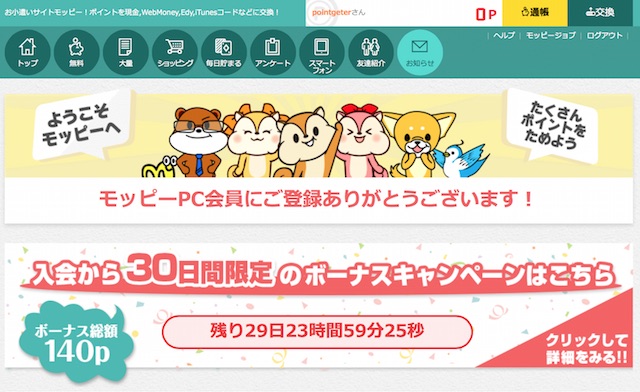「モッピー」の入会登録方法
※当サイトはプロモーションを含みます。
「モッピー」はメールアドレスさえあれば、だれでも簡単に無料登録できます。
とはいえ、実際に登録するとなると、
どんな情報を入力するのか?
個人情報をどこまで記入しなければならないのか?
本当に簡単に無料登録できるのか?
不安に思う人もいると思います。
そこで、「モッピー」の入会登録方法について、
実際に新規登録しながら、
手順を図解でわかりやすく解説したいと思います。
入会はすべて無料で登録できますので、
説明通りに手続きを行ってください。
ここでは、パソコン(PC)からの登録手順を紹介していますが、
スマホからの登録も基本的には同じです。
では、さっそくやってみましょう!
上記のバナーをクリックすると、以下のサイトが表示されます。
PC会員とスマホ会員のどちらに登録すればいい?
スマホ会員は、通信会社のメールアドレスを入力する必要があります。
登録できるメルアドは、docomo、au、softbankの3社のみです。
上記のアドレスはスマホユーザーがメインで頻繁に使用するため、
ポイントサイトにとって非常に価値のあるメルアドになります。
そのため、スマホ会員にはPC会員にはない優遇措置があります。
もし、スマホのアドレスで登録しても大丈夫だと思うなら、
スマホ登録がおすすめです。
実際「モッピー」はセキュリティが高く、
個人情報が漏れるようなことはまずないと思って大丈夫です。
また、メールが大量に届くのでは?と心配するかもしれませんが、
基本的にメールの数はそんなに多くありません。
多くても1日3、4通くらいなので、安心してください。
それでも、スマホのメルアドでは登録したくないという人は
PC会員での登録をおすすめします。
新規に無料アドレスを取得して、
PC会員登録すれば、リスクはほぼ皆無です。
心配な方はこの方法をおすすめします。
入会後にPC会員からスマホ会員にアップグレードすることもできるので、
まずはPC会員で試してみて、慣れたらスマホ会員に変更するといいでしょう。
では、さっそく登録してみましょう。
<注>図解はパソコン(PC)から登録のものです。
登録前にモッピーの説明を読みたい人は
下記のページで一通り目を通すことができます。
では、入会手続きに進みます。
「無料会員登録」をクリックします。
すると、メールアドレスの入力画面に変わります。
パソコン、スマホ、ガラケーのいずれかのデバイスを選択して、
メールアドレスを入力します。
入力したら、「下記利用規約に同意して登録」を押します。
メールアドレスは新規に作成したヤフーの無料アドレスを入力しました。
ヤフーメールの受信箱を確認します。
ちゃんとメールが届いていますね。
赤線部分をクリックします。
すると、モッピーの無料登録画面になります。
必要事項を順番に記入します。
入力が終わったら、
「利用規約に同意して確認画面へ」をクリック。
<注>秘密の質問は、他にも選べます。
「秘密のこたえ」は必ず「全角ひらがな」で入力してください。
漢字やカタカナ、英数字を入れると、エラーが出ます。
内容に問題がなければ、
「上記の内容を登録する」
以上で、会員登録は無事完了です。
お疲れ様でした(^^)/
PCから登録
スマホでこのページをご覧になっている方へ
ポイントサイトに新規登録する場合、
スマホでやるより、パソコンでやった方が
手間がかかりません。
そんな時はスマホから自分のPCメールに
URLを送っちゃいましょう。